Sådan fjernes login-adgangskode fra Windows 10
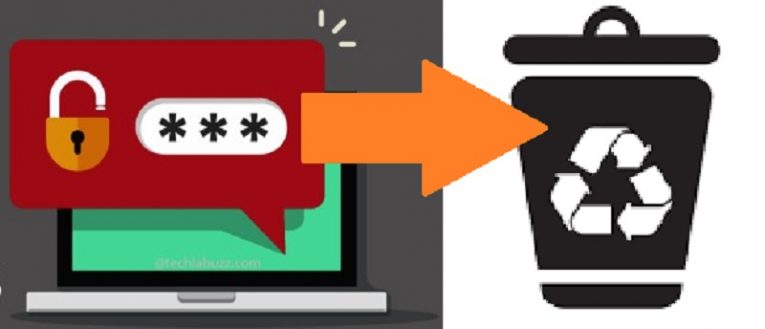
Windows- login-adgangskoder er en funktion, der automatisk er aktiveret af en fremragende grund. Selvom bestemte personer, der har adgang til enheden, måske kan finde måder at komme rundt på en adgangskode, giver de nævnte adgangskoder et betydeligt løft på din pc's cybersikkerhed, og et ekstra lag med kompleksitet, der godt kan afskrække uønskede ting fra at manipulere med det.
Det er imidlertid også sandt, at sådanne adgangskoder undertiden indfører en ekstra bøjle, som du er nødt til at springe igennem, hver gang du ønsker at logge ind, hvilket godt kan variere fra at være unødvendig til ligefrem irriterende og uønsket.
For eksempel er de nævnte adgangskoder fuldstændigt opdelte på en computer, som ingen andre har fysisk adgang til, eller i de tilfælde, hvor du overhovedet ikke er generet af udsigten til andre mennesker, som du helt har tillid til at bruge den nævnte pc, når de synes. Måske er den nævnte pc ikke brugt til erhvervsmæssige eller relevante spørgsmål, måske er det hjemme-pc'en, som bedstemor bruger til at tjekke hendes strikekammerater på Facebook, eller måske siger, at pc'en bare har en Windows- konto på det, hvilket gør hele kodeordet noget målløst.
Situationer, hvor adgangskoder er mere belastende end en velsignelse, er mange og varierede. Som ejer af den pågældende enhed tilrådes det, at du tager dig tid til nøje at overveje, om dette er en af dem, og om det er relevant at afstå fra det ekstra lag af sikkerhed, som en adgangskode giver til fordel for let adgang. Hvis du i sidste ende kommer til den beslutning, at bekvemmelighed er vigtigere end login-sikkerhed, kan du bare slukke Windows 10-adgangskodefunktionen for at gemme dig selv og enhver anden potentiel bruger, besværet ved altid at skrive en kompleks adgangskode . Her er, hvordan du kan arrangere det.
Sådan fjernes Windows 10-login-adgangskoden
- Kopier kommandoen “netplwiz” og indsæt den i Start-menuen eller Kommandoprompten.
- Når du kører kommandoen, åbnes det et vindue kaldet "Brugerkonti".
- Fjern markeringen i afkrydsningsfeltet “Brugere skal indtaste et brugernavn og en adgangskode for at bruge denne computer”.
- Klik på “OK” for at bekræfte, at du ikke vil gider med denne adgangskode.
- Åbn appen "Indstillinger".
- Gå til “Konti”.
- Gå til “Log-indstillinger ”.
- Se efter rullemenuen "Kræver login", og når du finder det, skal du vælge "Aldrig" på listen for at afslutte jobbet.





